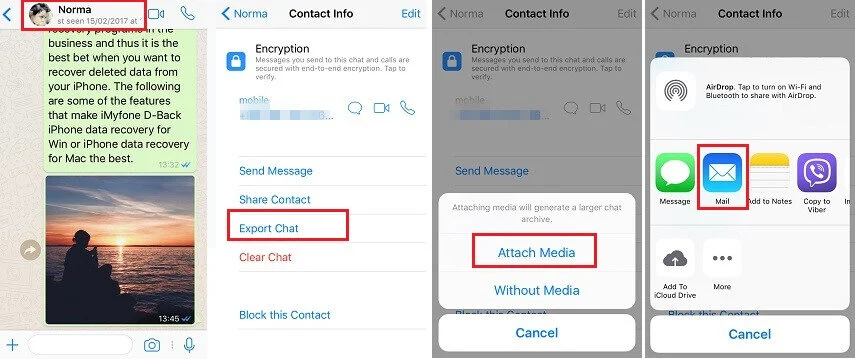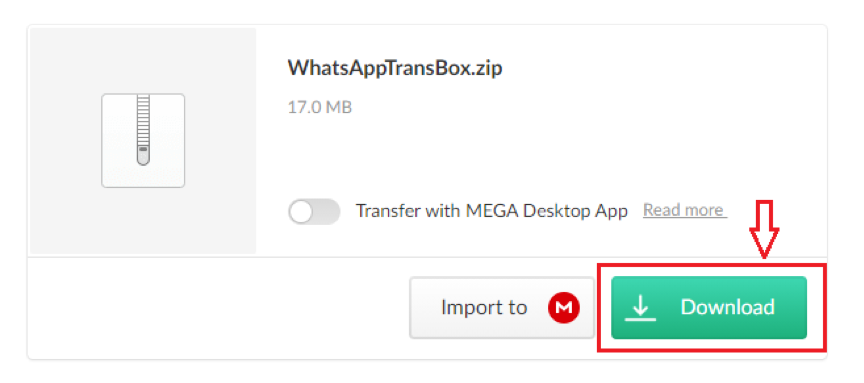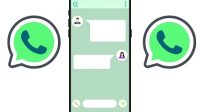Ketika kalian ingin beralih dari iPhone ke android, maka semua data penting otomatis harus dialihkan. Salah satunya adalah cara memindahkan Whatsapp dari iphone ke android. Kalian bisa melakukannya menggunakan kabel USB-C to Lightning dan Smart Switch.
Proses transfer data Whatsapp dari perangkat iPhone ke perangkat android bisa dilakukan tanpa ribet. Apalagi jika kalian menggunakan hp Samsung Galaxy. Caranya cukup menghubungkan antara kedua perangkat menggunakan kabel USB-C, maka secara otomatis riwayat percakapan WA dari platform iOS bisa ditransfer dengan mudah.
Di hp Samsung ada aplikasi bernama Smart Switch, untuk memudahkan para pengguna dapat mentransfer data dari hp lamanya dengan mudah, salah satunya data Whatsapp, entah itu untuk pengguna iOS, android maupn Windows.
Aplikasi ini membuat pengguna dapat mentransfer semua data penting, berupa data notes, video, kontak, foto dan bookmark pada aplikasi browser ketika berganti hp dari Windows, iOS dan sesama perangkat android ke perangkat Samsung.
Daftar Isi
Syarat Transfer Data WA dari iPhone ke Samsung
Jika ingin transfer data Whatsapp dari iPhone ke android, ada beberapa persyaratan khusus yang wajib kalian penuhi. Apabila kalian tidak dapat memenuhi persyaratan tersebut, maka proses transfer tidak akan berhasil. Berikut persyaratannya :
- Tidak semua merk perangkat android yang dapat dihubungkan dengan iPhone.
- Perangkat yang kompatibel untuk iPhone adalah perangkat Samsung semua versi android maupun Google Pixel.
- Selain perangkat Samsung, smartphone yang kalian punya setidaknya harus sudah menggunakan sistem operasi android versi 12. Silahkan cek terlebih dahulu!
- Alat transfer data WhatsApp memakai aplikasi khusus seperti aplikasi Smart Switch Samsung versi 3.7.22.1 atau di atasnya beserta alat migrasi Google.
- Untuk iPhone, aplikasi WA yang terinstal wajib memakai versi 2.21.160.17 atau di atasnya. Sementara untuk WhatsApp di android wajib memakai versi 2.21.16.20 atau versi di atasnya untuk mempermudah proses transfer data WhatsApp.
- Silakan cek versi whatsapp di masing-masing perangkat, jika di bawah yang ditentukan, maka langkah pertama yaitu harus update whatsapp terlebih dahulu.
- Perangkat USB-C to Lightning, atau setidaknya dihubungkan pada adapter yang setara.
- Tidak mengganti nomor lama, karena proses transer bisa dilakukan dengan menggunakan nomor telepon lama yang masih digunakan pada perangkat lama kalian.
- Apabila kalian memindahkan data whatsapp ke Google Pixel atau pada smartphone dengan versi android 12 yang bukan merek samsung. Sebelumnya perangkat tersebut harus dikembalikan pada setelan pabrik terlebih dahulu.
Itulah persyaratan khusus yang wajib kalian penuhi agar proses pemindahan whatsapp dari iphone ke android bisa berhasil.
Syarat Transfer Data WhatsApp dari iPhone ke Perangkat Selain Samsung
Selain persyaratan perangkat Samsung, jika kalian memiliki merk android lain, wajib memenuhi ketentuan berikut :
- Persiapkan alat migrasi google yang terinstal pada perangkat android baru dengan versi 12 ke atas.
- Whatsapp iOS minimal versi 2.21.160.16 atau versi yang lebih baru dari perangkat iphone yang lama.
- Whatsapp android minimal versi 2.21.16.20 atau versi diatasnya pada smartphone.
- Kabel USB tiper C atau minimal adapter yang setara.
- Nomor telepon menggunakan nomor yang sama pada saat akan memindahkan data whatsapp pada perangkat iphone lama.
- Perangkat android terbaru namun dalam keadaan setelan pabrik.
Sekilas hampir sama dengan persyaratan yang dikhususkan pada hp smartphone merek Samsung. Hanya saja, ada persyaratan khusus yang harus dipenuhi agar transfer data WhatsApp dapat berhasil dilakukan.
Cara Memindahkan Whatsapp dari iPhone ke Android
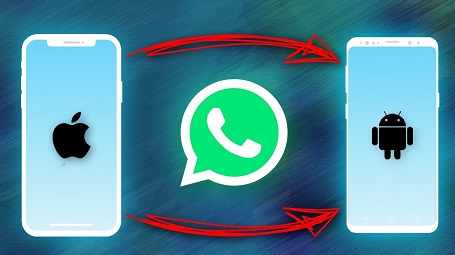
Tutorial Transfer WhatsApp dari iPhone ke Android
Bagaimana, sudah memenuhi persyaratan di atas? Jika sudah, kalian tinggal coba tutorial cara memindahkan WhatsApp dari iPhone ke android di bawah ini :
- Pastikan kembali perangkat kalian telah memenuhi persyaratan di atas agar proses transfer riwayat chat berhasil.
- Selanjutnya, bukalah pengaturan pada perangkat baru, lalu lewati prosess memulihkan data ke perangkat ketika sistem memintanya.
- Silakan ketuk ‘Selesaikan setelan perangkat pixel atau android OS 12 Anda’ yang ada pada notifikasi layar.
- Beralih pada iphone, pastikan perangkat iphone kalian tidak dalam keadaan terkunci.
- Lalu, hubungkanlah perangkat dengan menggunakan kabel C atau adaptor yang setara ketika masuk pada tahapan ‘salin aplikasi dan data’.
- Jika ada notifikasi pada iphone mengenai notifikasi kepercayaan melakukan transfer, silakan klik tombol ‘Percayai’.
- Di lanjut ke layar khusus penyalinan data whatsapp, namun pastikan kembali perangkat iPone tidak dalam keadaan terkunci.
- Saat diminta untuk memindai kode QR, gunakanlah aplikasi kamera pada iphone untuk proses ekspor data dari iphone ke android.
- Selesaikan proses transfer. Ini membutuhkan waktu cukup lama, tergantung dari banyaknya riwayat chat pada whatsapp sebelumnya.
- Setelah transfer selesai, silakan lepaskan sambungan kabel yang semula terhubung antar 2 perangkat tersebut.
- Langkah berikutnya, silakan untuk membuka whatsapp yang ada pada perangkat Google Pixel maupun pada perangkat hp smartphone android versi 12. Masuklah memakai nomor telepon yang sama pada hp iphone yang saat ini di anggap sebagai perangkat lama.
- Jika sudah, kalian akan menerima notifikasi terkait alur migrasi Google pada layar perangkat.
- Silakan ikuti petunjuk selanjutnya untuk menyelesaikan proses memindahkan whatsapp dari iphone ke android.
Pastikan untuk tidak melewatkan proses cara memindahkan WhatsApp dari iPhone ke android di atas. Jika sudah berhasil, tinggal gunakan Whatsapp di perangkat android yang baru.
Cara Memindahkan Whatsapp dari iPhone ke Android Tanpa Aplikasi
Metode pertama, yang paling direkomendasikan oleh team kami adalah cara memindahkan WA dari iPhone ke android tanpa bantuan aplikasi tambahan sekalipun. Metodenya pun ada 2, untuk lebih detailnya akan kami uraikan berikut ini.
Metode 1. Backup Restore Chat WA
Pertama, kamu harus backup chat WA kamu dulu agar bisa dipindahkan ke android nantinya. Adapun cara backup chat WA seperti ini:
- Buka aplikasi Whatsapp di iPhone kamu
- Masuk ke Setting » Chat » Chat Backup » Backup Now
- Tunggu hingga proses backup chat selesai, pastikan koneksi internet kamu stabil ya.
- Logout akun Whatsapp di iPhone kamu
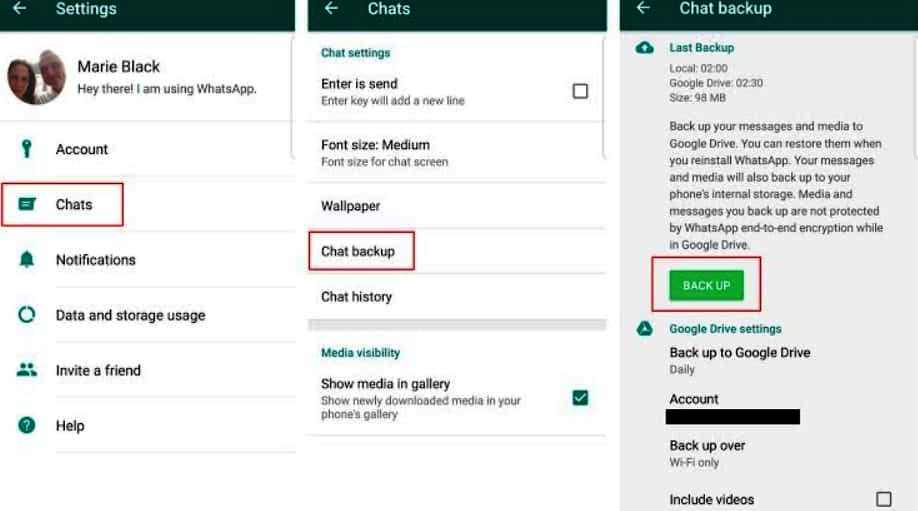
Kedua, lakukan restore chat di ponsel android kamu. Begini cara restore chat WA:
- Buka aplikasi Whatsapp di ponsel android kamu
- Login menggunakan nomor WA kamu yang sebelumnya dipakai di iPhone
- Setelah login, langsung tap Restore
- Tunggu prosesnya hingga selesai
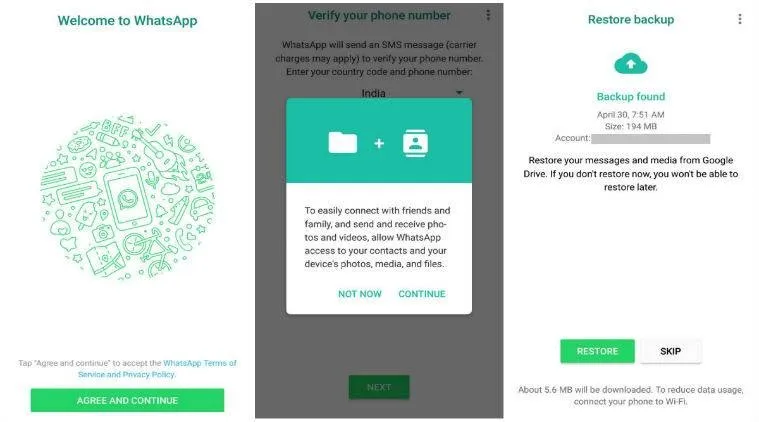
Metode 2. Export ke Email
Metode kedua, yang juga menjadi cara lain untuk memindahkan chat WA dari iPhone ke android tanpa bantuan aplikasi pihak ketiga sekalipun yakni dengan mengekspor chat via email. Untuk lebih jelasnya, kamu bisa ikuti langkah-langkah berikut:
- Buka aplikasi Whatsapp di iPhone kamu
- Masuk ke menu Pengaturan atau Setting
- Pilih Chat » Export Chat
- Lalu, kamu diberikan pilihan untuk ekspor chat dengan media (gambar,video,file) atau tanpa media.
Jika ingin dengan media, pilih Attach Media atau Lampirkan Media
Jika ingin tanpa media, pilih Without Media atau Tanpa Media - Tekan Mail
- Masukkan alamat email kamu, dan tekan Kirim
- Cek email di HP android kamu, maka kamu bisa mulai melihat riwayat obrolan WhatsApp dan mendownloadnya.
Cara Memindahkan Whatsapp dari iPhone ke Android dengan Aplikasi
Kemudian, masih ada alternatif lainnya untuk memindahkan Whatsapp dari iPhone ke Android yakni dengan bantuan aplikasi komputer. Kami telah merangkum dan menemukan beberapa aplikasi rekomendasi yang bisa dipakai untuk melakukan pemindahan chat WA dari iPhone ke android. Untuk lebih detailnya, simak berikut ini.
Metode 1. Menggunakan Mobitrix
Yang pertama, kami sarankan pakai aplikasi Mobitrix untuk memindahkan WA dari iPhone ke android. Sebagai catatan, Mobitrix adalah aplikasi PC/Laptop. Jadi kamu butuh bantuan laptop juga untuk melakukannya. Ikuti langkah-langkahnya berikut ini:
- Download aplikasi Mobitrix dulu melalui web resminya di link berikut https://download.mobitrix.com/products/mobitrix_whatsapp_installer_id.exe
- Instal dulu, lalu buka dan jalankan aplikasinya
- Sambungkan iPhone dan Android ke komputer/laptop menggunakan kabel USB
- Pastikan kedua perangkat sudah terdeteksi, lalu untuk memulai klik Switch
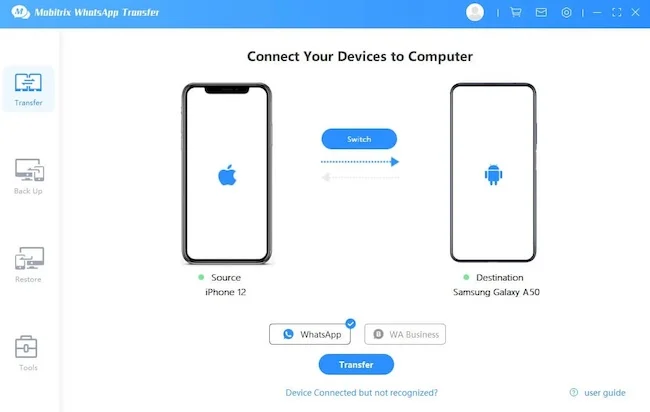
- Untuk memulai proses, lanjut klik Transfer
- Tunggu hingga proses transfer selesai, pastikan juga kedua perangkat tetap terhubung ke laptop/komputer selama prosesnya
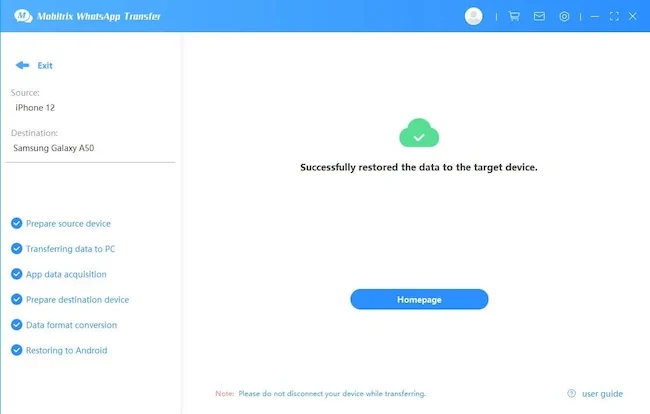
- Selesai, kamu bisa langsung melihat riwayat chat WA di ponsel android.
Metode 2. Menggunakan WhatsappTrans
Selanjutnya, kamu bisa pakai aplikasi WhatsappTrans untuk memindahkan chat WA dari iPhone ke android. Ikuti langkah-langkah berikut.
- Langsung kunjungi link https://github.com/MobitrixTechnology/Mobitrix-WhatsAppTrans
- Klik Code » Download ZIP
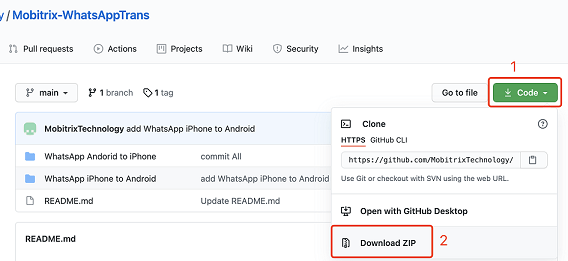
- Extract atau Unzip semua file yang sudah didownload
- Download juga iTunes, lalu hubungkan iPhone kamu ke komputer/laptop
- Backup data iPhone kamu, buka dan jalankan iTunes di komputer lalu klik ikon iPhone di kiri atas.
- Pilih encrypt local backup
- Klik Cadangkan Sekarang atau Backup Now
- Impor data WhatsApp dari iPhone kamu
- Identifikasi lokasi cadangan kamu, biasanya iTunes akan menyimpan cadangan di lokasi berikut:
C:UsersYour usernameAppDataRoamingApple ComputerMobileSyncBackup atauC:UsersYour usernameAppleMobileSyncBackup - Impor data WhatsApp dari backup, Pilih disk yang memiliki kapasitas penyimpanan paling besar dan pilih direktori untuk menyimpan data WhatsApp
- Buka terminal CMD di PC dan jalankan perintah berikut:ExportiPoneWhatsApp.exe [iphonebackuppath] [whatsappdatapath]

- Unpacking data WhatsApp dari iPhone. Jalankan perintah berikut:
AnalysisWhatsAppChat.exe [whatsappdatapath]

- Sekarang kamu akan melihat dua folder baru di bawah direktori root WhatsApp [whatsappdatapath]
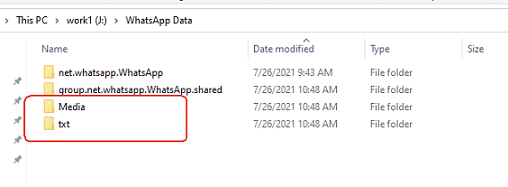
Metode 3. Menggunakan WhatsappTrans Box
Metode selanjutnya, juga masih pakai bantuan komputer atau laptop dan install aplikasi WhatsappTrans Box gratis. Ikuti saja langkah-langkah berikut:
Langkah 1: Download Toolkit of WhatsAppTrans Box.
Langkah 2: Ekstrak data WhatsApp dari iPhone kamu.
- Hubungkan iPhone ke PC kamu dan jalankan [idevicebackup] untuk mencadangkan data iPhone kamu. Mungkin perlu menunggu agak lama di proses ini.
- Jika sudah backup, jalankan [ExportiPhoneWhatsApp] untuk mengekstrak data WhatsApp dari backupmu.
Langkah 3: Cara transfer data WhatsApp dari iPhone ke Android
Jalankan aplikasi whatsappiphone2android.exe. Transfer data dari iPhone ke Android.
Langkah 4: Cara mengembalikan data backup dari Android ke WhatsApp.
- Unduh emulator Bignox, lalu Install.
- Lalu, atur izin Root.
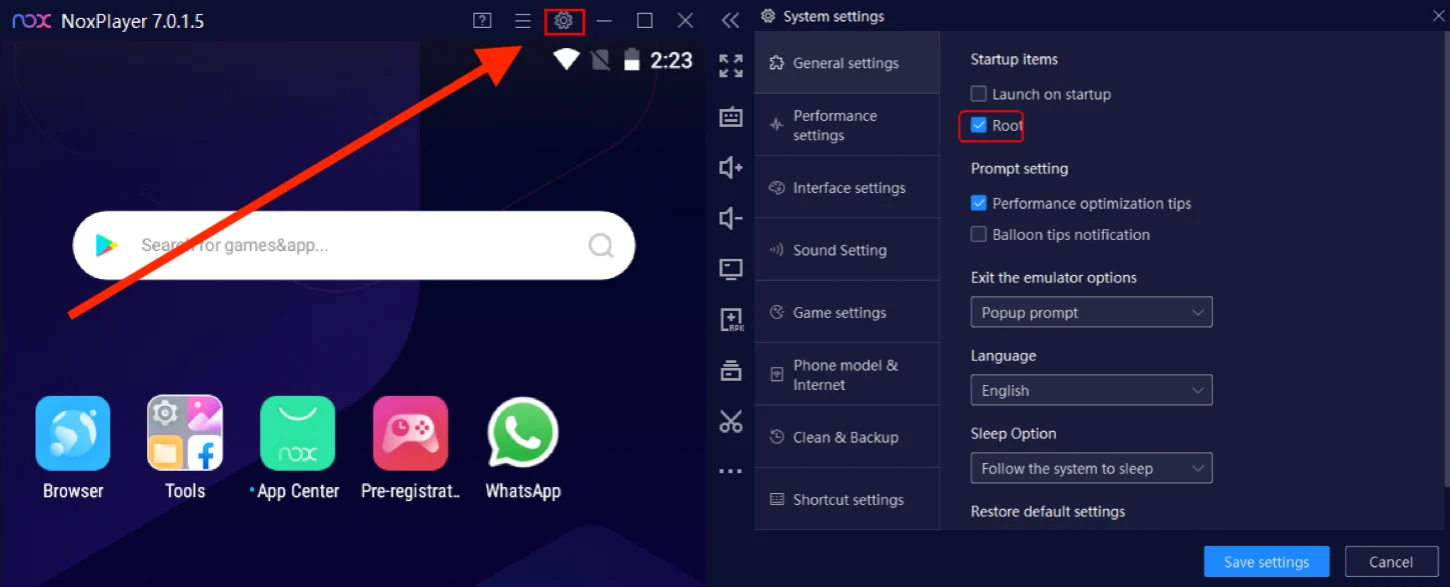
- Buka emulator Bignox tadi. Instal WhatsApp dan Login ke akunmu.
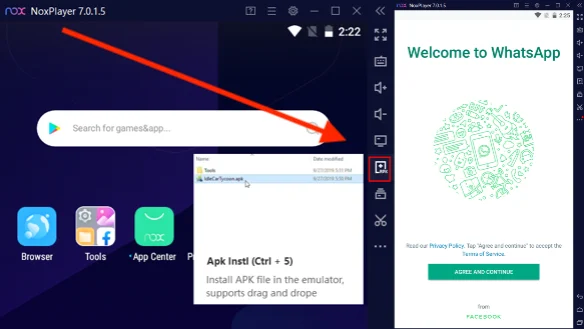
- Jalankan [pushwhatsappdatatoandroid] dan konversi data Android ke directory data WhatsApp.
- Restart atau mulai ulang WhatsApp maka kamu akan melihat riwayat chat WA.
- Jalankan [pullwhatsappdata]. Ekstrak data WhatsApp dan cadangkan ke komputer kamu. Lalu, tutup emulator Bignoxnya.
- Jalankan [pushwhatsappdata]. Transfer data yang diekstraksi ke ponsel Android baru kamu.
- Kamu dapat mengunduh dan menginstal WhatsApp di ponsel Android lalu Login untuk memulihkan data chat.
- Terakhir, kamu bisa melihat semua riwayat obrolan chat di WhatsApp.
Metode 4. Menggunakan WazzapMigrator
Langsung saja ikuti langkah-langkahnya berikut ini:
- Buka dan jalankan aplikasi iTunes di komputer kamu, jika belum punya download disini.
- Klik icon iPhone, lalu klik Summary
- Pilih This computer, lalu hapus centang pada opsi Encrypt iPhone backup. Klik Back Up Now
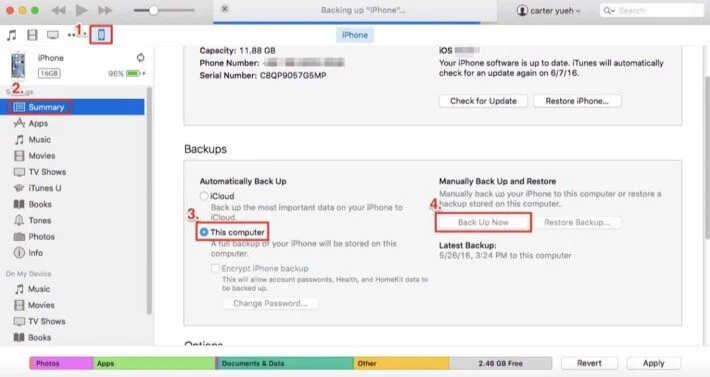
- Download dan install iBackup Viewer dari Wazzapmigrator, klik disini untuk download.
- Buka dan jalankan aplikasi iBackup Viewer
- Klik file yang bertuliskan AppDomainGroup-group.net.whatsapp. WhatsApp.shared
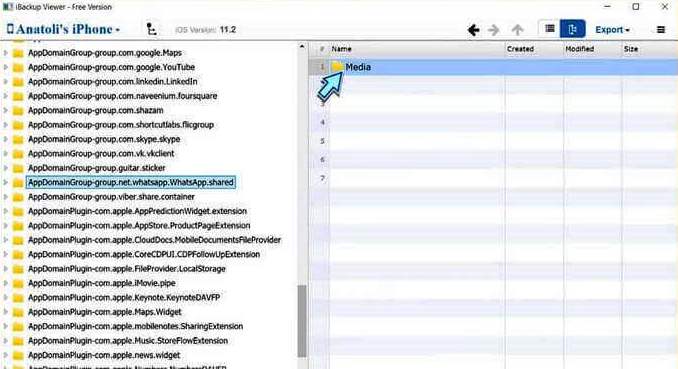
- Klik tombol Export
- Hubungkan perangkat Android kamu ke komputer menggunakan kabel USB
- Buka File Explorer di komputer, pindahkan file tadi ke folder “Download” di android.
- Lalu, download dan instal aplikasi WazzapMigrator via Google Play di ponsel android kamu
- Untuk memulai proses, klik tombol Start atau icon ▶
- Tunggu hingga prosesnya selesai, lalu Instal ulang aplikasi WhatsApp kamu
Apakah Data Sebelumnya Akan Hilang?
Memindahkan berarti mentransfer data WhatsApp yang terdapat pada iPhone ke perangkat android baru. Karena prosesnya menggunakan kabel data, maka biasanya data tersebut tidak akan masuk dalam penyimpanan cloud. Namun sebaliknya, jika kalian sebelumnya telah melakukan pencadangan data pada penyimpanan cloud. Maka semua data Whatsapp kalian akan tetap aman.
Walaupun begitu, kalian tidak perlu khawatir mengenai data whatsapp yang terdokumentasi pada whatsapp iPhone. Sebab data tersebut tetap akan ada dan tidak akan hilang akibat dari pemindahan whatsapp dari iphone ke android.
Namun satu hal yang pasti, whatsapp tidak akan ikut campur terhadap data yang di transfer dari whatsapp iphone ke whatsapp android. Karena memakai sistem khusus yang memungkinkan hanya para pengguna yang mengetahui data chat WhatsApp itu sendiri.
Apakah Ada Kemungkinan Riwayat Chat Tidak Bisa Dipindahkan?
Mungkin pertanyaan inilah yang kerap menghantui para pengguna whatsapp yang ingin memindahkan data whatsapp dari iphone ke android. Namun satu hal yang pasti adalah, agar proses pemindahannya berhasil maka beberapa persyaratan yang sudah dijelaskan di atas sudah benar-benar kalian penuhi.
Selain itu, akan bisa merepotkan jika kalian memakai telepon yang baru. Sebab hal ini dapat menyebabkan terjadinya kegagalan dalam transfer data WhatsApp. Namun jika tetap ingin mengganti nomor baru, maka kalian bisa mengganti nomor telepon pada perangkat lama ke nomor yang baru sebelum proses pemindahan data whatsapp.
Jangan ragu mencoba cara memindahkan WhatsApp dari iPhone ke android, apalagi jika kalian mengganti hp dari iPhone ke android yang baru. Asalkan sudah memenuhi persyaratan di atas!